Hur man använder Apple Pay på iPhone 13
Vad du ska veta
- Använd Apple Pay på iPhone 13: Dubbeltryck på Sidoknapp > autentisera med Face ID > Håll iPhone nära betalningsterminalen.
- Om du bär en mask och därför inte kan använda Face ID, vänta tills Face ID time out > Betala med lösenord > ange din iPhones lösenord.
- Du kan lägga till mer än ett kort till Apple Pay.
Apple Pay är en snabb, säker och kontaktfri att betala för köp i butiker och på webben. Den här artikeln förklarar hur du använder Apple Pay på iPhone 13 och hur Apple Pay fungerar.
Kan en iPhone 13 använda Apple Pay?
ja! Som alla iPhone-modeller sedan iPhone 6-serien kan iPhone 13 använda Apple Pay i butiker som accepterar det och som har kompatibla betalterminaler. För att kunna använda Apple Pay på iPhone 13 måste du ha:
- En debet- eller kreditering från en bank som stöder Apple Pay.
- Ställ in Apple Pay med ditt betal- eller kreditkort.
- Uppstart Face ID på din iPhone 13.
- Inloggad på iCloud på din iPhone.
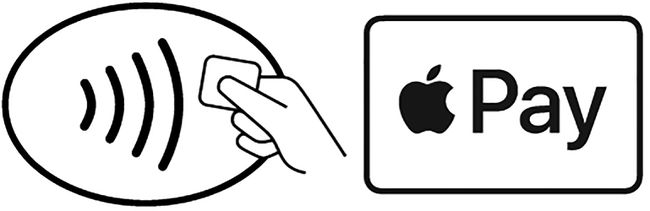
Apple Inc.
Hur använder jag Apple Pay på min iPhone 13?
Om du har uppfyllt alla krav från föregående avsnitt och är redo att börja använda Apple Pay på iPhone 13, följ dessa steg:
När du är redo att betala i en butik som stöder Apple Pay, vänta tills kassan säger att det är dags för dig att betala. Ofta har kreditkortsterminalen en lampa som indikerar att den är redo för betalning.
Dubbelklicka på iPhones sidoknapp.
Håll din iPhone 13 nära betalterminalen.
-
Godkänn transaktionen genom att titta på din iPhone-skärm för att använda Face ID.
Om du bär en mask och inte kan autentisera med Face ID, vänta tills Apple Pay tar slut. Tryck sedan på Betala med lösenord, ange dina iPhone lösenord, och transaktionen kommer att gå igenom.
A Gjort bock visas på iPhone-skärmen och betalterminalen
kommer att gå vidare till nästa steg. Du kan behöva ange en PIN-kod för betalkort i vissa fall.
Vill du gå djupare med Apple Pay eller behöver felsökningshjälp? Vi kan lära dig hur man tar bort ett kort från Apple Pay med iCloud, hur man använder Apple Pay Cash, och vad du ska göra när Apple Pay inte fungerar.
Hur man ställer in Apple Pay på iPhone 13
Behöver du ställa in Apple Pay på iPhone 13? Följ dessa steg:
Öppna Plånbok app.
Knacka +.
Knacka Bank- eller kreditkort.
-
Knacka Fortsätta.
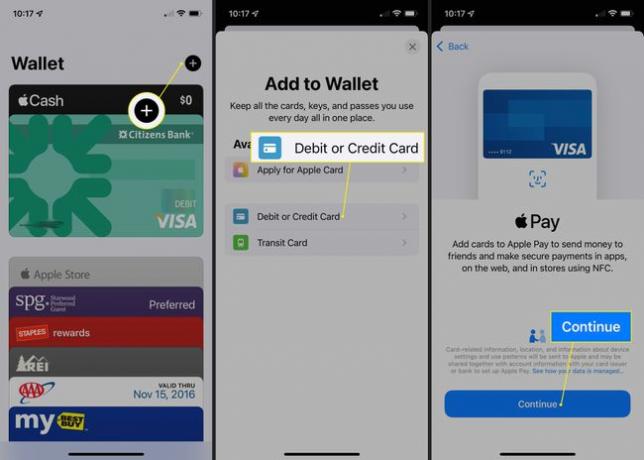
Placera ditt kreditkort i sökaren på skärmen så kommer Wallet-appen att upptäcka det och lägga till det. Verifiera kortnumret och tryck på Nästa.
Verifiera utgångsdatumet, lägg till den tresiffriga säkerhetskoden och tryck på Nästa.
-
Hålla med till villkor.
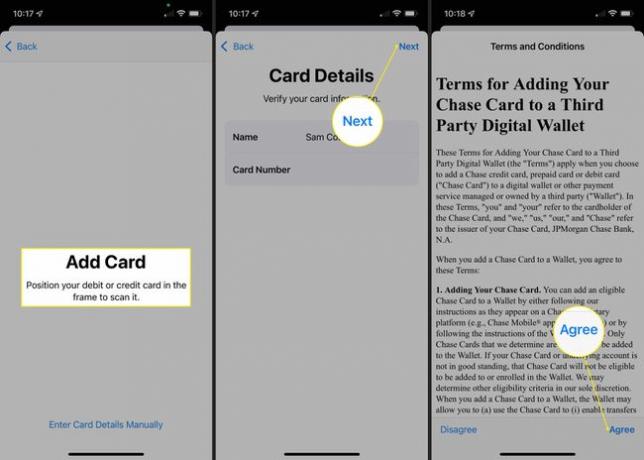
Bestäm om du vill göra det nya kortet till ditt standardvärde (detta kommer bara att behövas om du har lagt till flera kort i Apple Pay) och om du vill lägga till kortet i Apple Pay på Apple Watch.
-
Knacka Gjort och kortet kommer nu att vara tillgängligt för användning med Apple Pay i din Wallet-app.
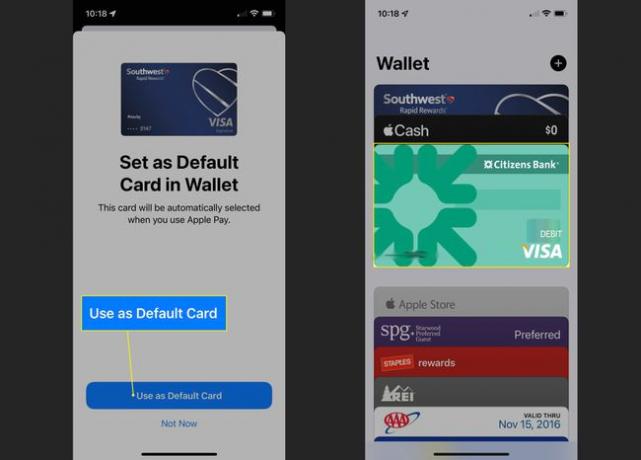
Hur fungerar Apple Pay på iPhone 13?
Apple Pay fungerar med en kombination av Near-Field Communications (NFC) för trådlös överföring av data. och Apples programvara och tjänster.
Apple Pay är säkrare än bara ett betal- eller kreditkort eftersom det aldrig ger ditt faktiska kortnummer till handlaren du betalar. Istället skapar Apple Pay ett engångskortnummer för engångsbruk för varje transaktion. Apple känner till både engångskortnumret och ditt faktiska kortnummer. När pengar behöver skickas från ditt konto till handlaren skickas de via Apples servrar – där engångs- och riktiga kortnummer matchas med varandra för att slutföra transaktionen med bibehållen integritet – och sedan till handlare.
Det sista steget i processen – att skicka data från din telefon till handlarens betalterminal – görs med NFC, en trådlös nätverksteknik med kort räckvidd som används för betalningar och enhetsspårning.
FAQ
-
Hur skickar jag pengar via Apple Pay?
Till skicka pengar med Apple Pay på din iPhone eller iPad, öppna appen Meddelanden, starta en ny konversation eller tryck på en befintlig och tryck sedan på Apple Pay ikon. Om du inte ser det trycker du på App Store ikonen först.
-
Har Apple Pay en månadsavgift?
Nej. Apple Pay kräver inga transaktionsavgifter eller löpande serviceavgifter från vanliga användare. Men leverantörer betalar Apple en transaktionsavgift för varje köp.
-
Vilka banker använder Apple Pay?
Apple samarbetar med stora banker och kreditkortsföretag runt om i världen, inklusive American Express, Bank of America, Discover och Wells Fargo. Du kan se fullständig lista över banker som deltar i Apple Pay på Apples hemsida.
-
Är Apple Pay säkert att använda?
Ja. Istället för att lagra din kortinformation i Apple Pay-appen, tilldelar Apple din enhet ett krypterat ID som sparas på en säker plats på din enhet. Så länge du tar steg för att skydda privata data på din iPhone, du har inget att oroa dig för.
